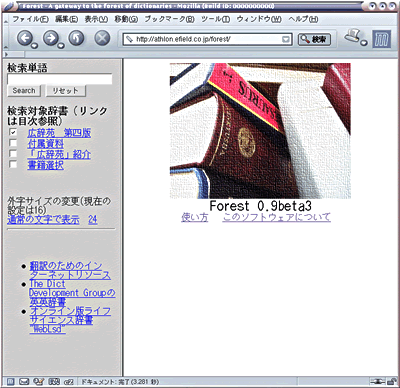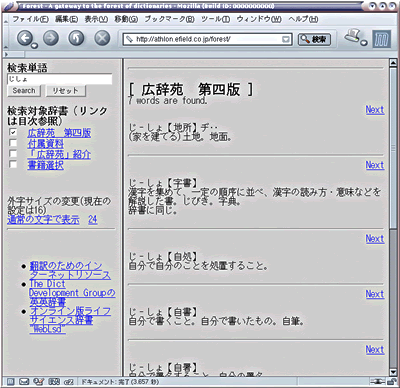| Linux
Tips |
 |
電子辞書を使うには(Forest編)
北浦訓行
2002/10/24
|
Forestは、WebブラウザからNDTPDにアクセスして電子辞書を検索するCGIスクリプトだ。ApacheとNDTPDが動作しているLinuxにインストールして使用する。Webブラウザでアクセスするため、Internet
Explorerなどからでも利用可能だ。
Forestは、http://developer.hima.gr.jp/forest/からダウンロードできる。また、Forestには、jcode.plという漢字コード変換パッケージPerlスクリプトが必要だ。ftp://ftp.iij.ad.jp/pub/IIJ/dist/utashiro/perl/などから入手できる。今回ダウンロードしたのはjcode.pl-2.13というファイルで、これを「jcode.pl」とリネームしてForestをインストールするディレクトリにコピーする。
ダウンロードしたForestのファイルを適当なディレクトリ(ここでは/tmp)に置いて展開する。
# tar zxf forest-0.9beta3.tar.gz
# cd forest-0.9beta3 |
そして、Forestの本体をインストールする。WebサーバのCGIディレクトリに専用のサブディレクトリを作成するのがいいだろう。ここでは、/home/httpd/cgi-bin/forestにしたが、Red
Hat Linuxでは/var/www/cgi-binなので注意が必要だ。
# mkdir /home/httpd/cgi-bin/forest ←Forest用のディレクトリ作成
# chmod 755 /home/httpd/cgi-bin/forest ←パーミッションを設定
# mv jcode.pl-2.13 jcode.pl
# cp jcode.pl /home/httpd/cgi-bin/forest/ ←jcode.plをコピー
# chmod 755 /home/httpd/cgi-bin/forest/jcode.pl ←パーミッションを設定 |
次に、Forestの設定ファイル(forest.conf)を編集して、@NDTP_SERVERSと@NDTP_SERVERNAMESを設定する。デフォルトでは、
@NDTP_SERVERS=("localhost:2010");
@NDTP_SERVERNAMES=("このマシンのNDTPサーバ"); |
のようになっているが、以下のように複数の辞書を指定することもできる。1台のPCで使用する場合は、デフォルトのままで問題ない。ポート番号は省略可能で、省略した場合はデフォルト値である2010($DEFAULT_NDTP_PORTで変更可能)が使われる。
@NDTP_SERVERS=("mypc:2010", "ndtp.hogehoge.co.jp");
@NDTP_SERVERNAMES=("自分のPCの辞書", "会社の辞書サーバ"); |
そして、Forestの本体をインストールする。インストールには、makeコマンドを使う。
# make install
./setup.sh
NDTP-WWWゲートウェイ "Forest" のインストールを行います。
インストールを始める前に、必ずREADME.jaをお読みください。
また、CGIスクリプトをインストールしようとするディレクトリへの
アクセスが適切に制限されているかどうか必ず確認してください。
リターンを入力すると次に進みます。 ←[Enter]キーを押す
loadgaiji.plをインストールするディレクトリを入力してください。
[ /usr/local/sbin ]/usr/local/bin ←loadgaiji.plをインストールするディレクトリを入力
スクリプトディレクトリを入力してください。
ここにはforestの核となる CGIスクリプト及び設定ファイルがインストール
されます。
[ /usr/lib/cgi-bin/forest ]/home/httpd/cgi-bin/forest ←Forestをインストールするディレクトリを入力
上記のスクリプトディレクトリに相当するURIを入力してください。
[ http://athlon.efield.co.jp/cgi-bin/forest/ ]http://192.168.0.230/cgi-bin/forest/
ドキュメントディレクトリを入力してください。
forestの利用者はこのディレクトリをwebブラウザで参照します。
また、このディレクトリは外字のビットマップデータの展開にも使われます。
[ /var/www/forest/ ]/home/httpd/html/forest/ ←ドキュメントディレクトリを入力
上記のドキュメントディレクトリに相当するURIを入力してください。
forestのURIはこのURIになります。
[ http://athlon.efield.co.jp/forest/ ]http://192.168.0.230/forest/
上記のドキュメントディレクトリに相当するURIを入力してください。
forestのURIはこのURIになります。
[ http://athlon.efield.co.jp/forest/ ]http://192.168.0.230/forest/
loadgaiji.plのインストール先 : /usr/local/bin
スクリプトディレクトリ : /home/httpd/cgi-bin/forest
スクリプトディレクトリのURI : http://192.168.0.230/cgi-bin/forest/
ドキュメントディレクトリ : /home/httpd/html/forest/
ドキュメントディレクトリのURI : http://192.168.0.230/forest/
以上でよろしいですか[y/N]y
インストールは正常に終了しました。
CGIが意図したとおりアクセス制限されているか必ず確認してください。 |
以上でForest本体のインストールは終了だ。Webブラウザでhttp://192.168.0.230/forest/にアクセスすると、辞書のメニューが表示される(辞書のCD-ROMをマウントするなどの作業が済んでいることが前提)。
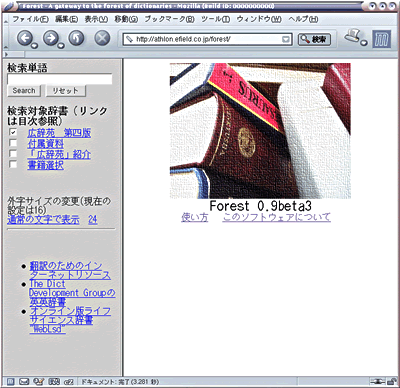 |
| WebブラウザでForestにアクセスすると、辞書の検索メニューが表示される |
ただし、外字関係の設定を行っていないため、この段階で辞書検索すると画面が正しく表示されない。以下で、外字を表示するための設定を行う。
# cd /usr/local/bin ←loadgaiji.plをインストールしたディレクトリを入力
# ./loadgaiji.pl info ←外字の情報を表示
connecting to localhost...
authentification done.
Dictionary number : 1
Dictionary name : 広辞苑 第四版
Available Gaiji size : 16 24 30 48 ←16、24、30、48ドットの外字がある
Dictionary number : 2
Dictionary name : 付属資料
Available Gaiji size : 16 24 30 48 ←16、24、30、48ドットの外字がある
Dictionary number : 3
Dictionary name : 「広辞苑」紹介
Available Gaiji size : not available ←外字はない
Dictionary number : 4
Dictionary name : 書籍選択
Available Gaiji size : not available ←外字はない
# ./loadgaiji.pl load 16 ←16ドットの外字を専用のディレクトリに展開
connecting to localhost...
authentification done.
Loading gaiji:
Dictionary : 広辞苑 第四版
Font size : 16
Destination : /home/httpd/html/forest/gaiji/koujien_koujien/16/
... Done.
Loading gaiji:
Dictionary : 付属資料
Font size : 16
Destination : /home/httpd/html/forest/gaiji/koujien_furoku/16/
... Done.
# ./loadgaiji.pl load 24 ←24ドットの外字を専用のディレクトリに展開
connecting to localhost...
authentification done.
Loading gaiji:
Dictionary : 広辞苑 第四版
Font size : 24
Destination : /home/httpd/html/forest/gaiji/koujien_koujien/24/
... Done.
Loading gaiji:
Dictionary : 付属資料
Font size : 24
Destination : /home/httpd/html/forest/gaiji/koujien_furoku/24/
... Done. |
外字のサイズは、forest.confで設定する。筆者の場合は、デフォルト設定(16ドットと24ドットが使用可能)で使っている。変更の方法は、付属文書のINSTALL.jaに詳しく書いてあるので参照していただきたい。
以上で作業はすべて終了だ。Webブラウザでhttp://インストール時に指定したホスト名またはIPアドレス/forest/にアクセスすると、マウントした電子辞書にアクセスできる。
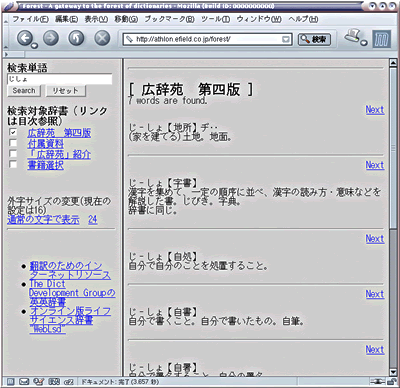 |
| 広辞苑で「じしょ」を検索した画面 |
| Linux Squareフォーラム Linux Tipsカテゴリ別インデックス |
Linux & OSS 記事ランキング
本日
月間